随着智能手机与数码相机的普及,拍照与分享变得日益便捷。佳能相机作为行业内的佼佼者,其产品不仅在成像质量上受到广泛好评,还在便捷性上不断创新。无线传输功能的引入,让摄影爱好者们在无需使用线缆的情况下,就能将拍摄的照片直接传输到其他设备。如果你正想了解如何启用佳能相机的无线传输功能,这篇文章将为你提供详尽的步骤指导,并对相关背景知识进行介绍。
无线传输功能的便利性
在深入了解如何启用无线传输功能之前,让我们先简单了解一下该功能的优点。启用无线传输功能后,用户可以:
无需数据线,直接将照片传输到智能手机或平板电脑。
在不同设备之间快速分享图片,方便社交媒体分享。
无线连接打印机,直接打印拍摄的照片。
在拍摄过程中实时预览和远程控制相机。

启用佳能相机无线传输功能的步骤
第一步:确保相机固件支持无线功能
在开始设置之前,请确保你的佳能相机固件是最新版本。固件更新通常包含对无线传输功能的改进和增强。访问佳能官方网站下载最新固件,并按照提供的指南进行更新。
第二步:开启相机的Wi-Fi功能
开启相机电源,进入相机的设置菜单。
寻找到与“网络”或“WiFi”相关的选项,并选择启用。
第三步:设置连接参数
在相机的WiFi设置中选择“设置新连接”或“连接设置”。
设置网络名称(SSID)和密码。确保密码足够复杂,以保证连接的安全性。
保存设置,并让相机尝试连接到网络。
第四步:通过智能手机或平板电脑连接
在智能设备上下载并安装佳能的CameraConnect应用程序,可以从AppleAppStore或GooglePlay下载。
打开应用程序,并搜索可用的WiFi网络。
选择你刚刚设置的网络(SSID),并输入密码进行连接。
第五步:确认连接状态并传输照片
连接成功后,应用程序将显示相机的实时画面。
选择你想要传输的照片,点击“下载”按钮,即可将照片传输到你的智能设备上。
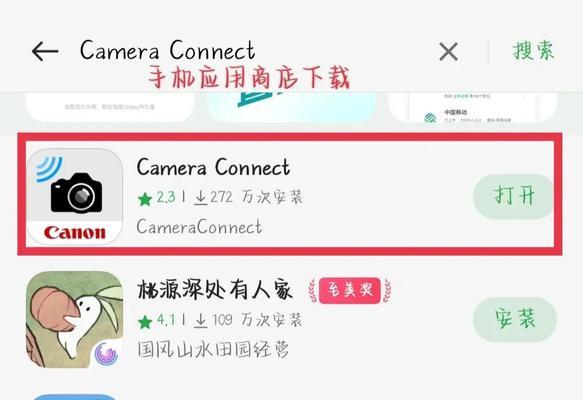
常见问题解答
问:如果我遇到连接失败怎么办?
答:检查相机和智能设备是否都连接到了同一Wi-Fi网络。确保两者距离不要太远,信号强度会影响连接质量。如果问题依旧存在,尝试重启设备和Wi-Fi连接。
问:无线传输的照片画质会有损失吗?
答:佳能相机的无线传输功能支持多种画质选择,你可以根据需要选择传输高质量原图或是压缩后的图片。传输过程中,原图画质不会受到损失,但需注意的是,压缩图片是为了节省传输时间。
问:无线传输功能耗电吗?
答:启用Wi-Fi功能确实会增加相机电池的消耗。建议在使用前充满电池,或随身携带备用电池,以避免因电池耗尽影响拍摄体验。

实用技巧
确保在户外或干扰较小的环境下使用WiFi功能,以获得更稳定的连接。
在相机设置中,可以启用“自动下载”功能,每当相机与手机连接时,照片会自动传输,减少手动操作的繁琐。
定期更新你的应用程序和相机固件,以确保兼容性和最佳性能。
综上所述
启用佳能相机的无线传输功能,可以大大提高拍摄后的图片分享效率,让摄影体验更加畅快淋漓。通过遵循本文介绍的详细步骤,你将能够轻松享受到无线传输带来的便利。记得在使用过程中注意连接的稳定性和安全性,以保护你的作品和隐私。希望你能够愉快地探索摄影的乐趣,并通过无线传输功能,将你的佳作分享给更多的人。
标签: #佳能









